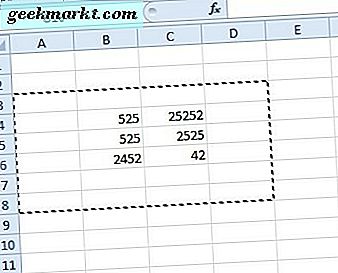IOS 14 er ute med noen store oppdateringer som Tilbake Trykk, kompakt Call UI, Compact Siri, Resize Picture in Picture-vinduet osv., men det mest overraskende tillegget er muligheten til å endre standard nettleser på iPhone. Dette lar deg angi hvilken som helst nettleser som standardapp på hele iOS. La oss se hvordan.
Endre standard nettleser på iPhone
Tidligere var det ikke mulig å endre standardleseren på iPhone før iOS 14, slik at hver lenke ble omdirigert til Safari. Nå kan du tilordne Chrome, Firefox eller en hvilken som helst annen nettleser som standardappen. Begynn med åpne Innstillinger-appen, og bla ned til nettleserappen du ønsker. I mitt tilfelle ønsket jeg å sette Chrome som standard nettleser. Trykk på Chrome for å åpne innstillingene.
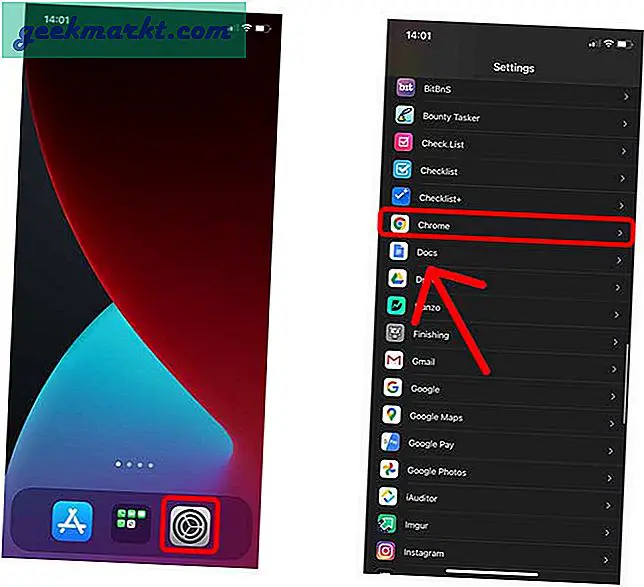
I Chrome-innstillinger finner du alternativ for standard nettlesere, trykk på den. Her kan du trykk på Chrome for å sette den som standardappen.
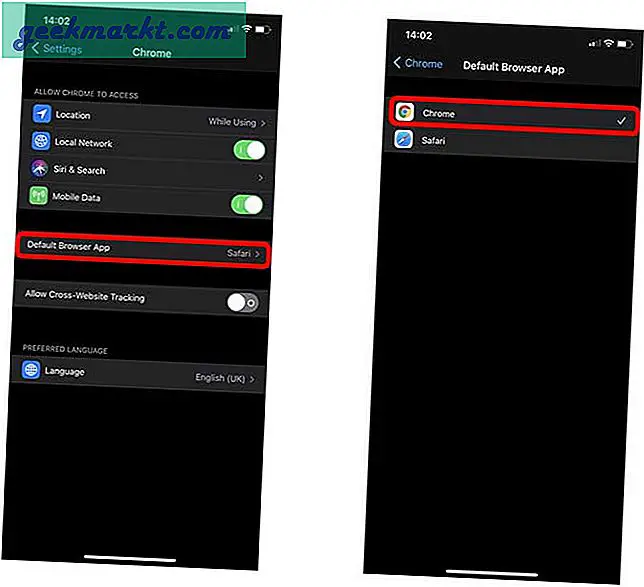
Når det er gjort, ser du muligheten til å åpne en hvilken som helst lenke i Chrome i stedet for Safari. For eksempel, hvis du søker etter noe i Spotlight, vil det foreslå muligheten til å åpne lenken i Chrome. Her er et før- og etterbilde vist nedenfor.
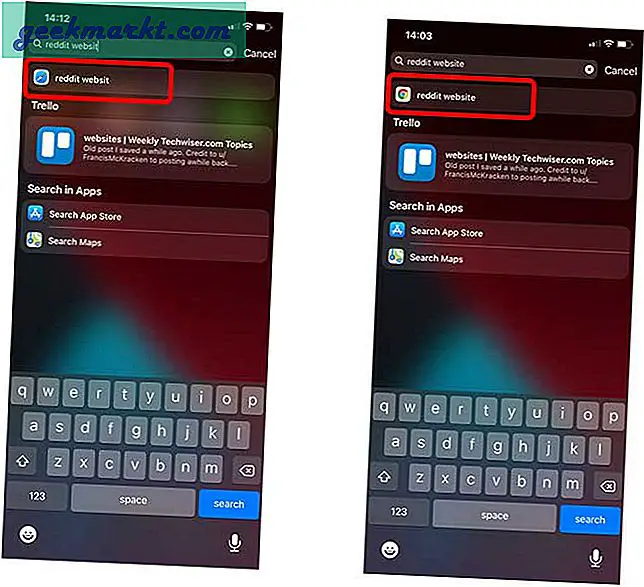
Avsluttende ord
Slik kan du raskt endre standardleseren på din iPhone som kjører iOS 14. Det er nå enklere enn noensinne å åpne lenker i nettleseren du velger i økosystemet. I det siste har iOS modnet pent og åpnet den inngjerdede hagen med funksjoner som eksplisitt var forbudt tidligere. Hva tror du? Hvilke funksjoner vil du at Apple skal implementere neste på iOS? Gi meg beskjed i kommentarene nedenfor.
Lese:Hvordan fikse klokke-widgettiden på iOS 14